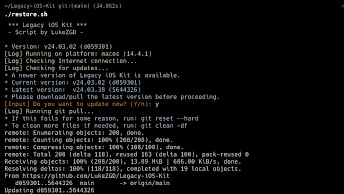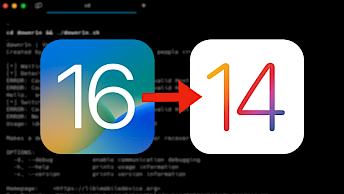Kompilieren Sie futurerestore dev oder den Hauptzweig unter macOS
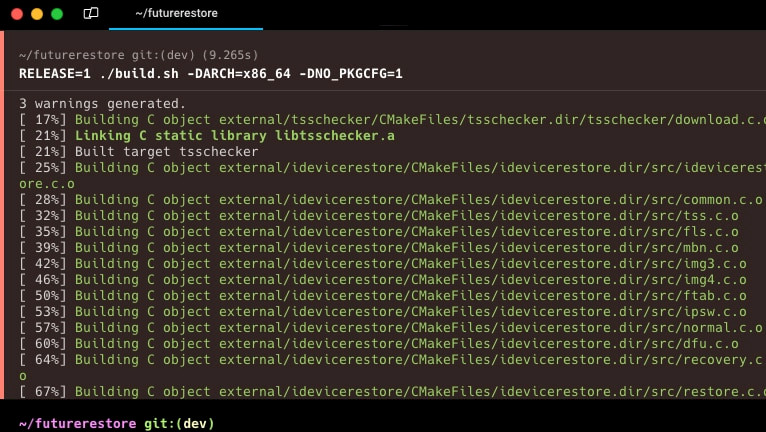
FutureRestore ist eine gehackte Version von idevicerestore und bietet die Möglichkeit, SEP und Baseband manuell für den Wiederherstellungsprozess festzulegen. Diese Funktion ermöglicht die Wiederherstellung unsignierter Firmware auf Geräten, sofern ein Backup des APTickets (SHSH Blobs) verfügbar ist. Darüber hinaus können alle spezifischen Bedingungen des APTickets, wie ECID, APNonce und Board-ID, repliziert werden.
Die neueste Version von FutureRestore (v194 ) wurde 2021 veröffentlicht. Die Software wird weiterhin aktiv weiterentwickelt und verfügt über mehrere Zweige im offiziellen GitHub-Repository. Die aktuellsten Versionen sind FutureRestore Dev und FutureRestore main. Es ist jedoch zu beachten, dass auf der Release-Seite keine kompilierten Versionen verfügbar sind. Daher ist es ratsam, sich mit der Kompilierung von FutureRestore aus dem Quellcode vertraut zu machen.
FutureRestore bleibt eine praktikable Downgrade-Option und ermöglicht es Nutzern beispielsweise, auf checkm8 -kompatiblen Geräten von iOS 16.7.x auf iOS 16.6.1 zurückzusetzen, sofern SHSH-Blobs gespeichert wurden. Um diesen Prozess auszuführen, ist es notwendig, den Dev-Zweig von FutureRestore zu kompilieren, „Gaster“ zu kompilieren, checkm8 auszunutzen und die Nonce entsprechend zu setzen.
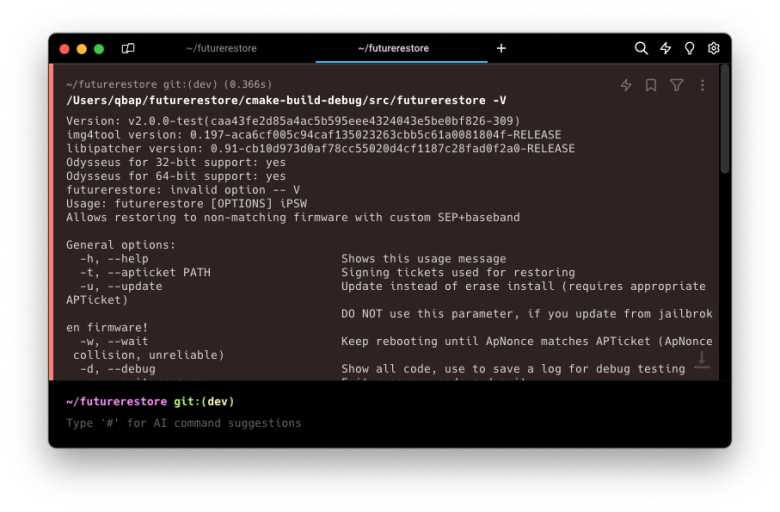
Wenn Sie ein iOS-Downgrade mit FutureRestore in Erwägung ziehen, reicht es nicht aus, sich ausschließlich auf SHSH2-Blobs für Ihr iPhone zu verlassen. Ebenso wichtig sind die SEP- und Basisbandkompatibilität, da sie den Erfolg des iOS-Downgrades bestimmen. Beachten Sie, dass nicht alle iOS-Versionen mit der aktuell laufenden Firmware kompatibel sind. Die Einsicht in die SEP- und Basisbandkompatibilitätsliste für FutureRestore- Downgrades kann Ihre Erfolgschancen deutlich erhöhen. Bitte beachten Sie, dass Downgrades von iOS 17 nicht möglich sind.
So kompilieren Sie futurerestore dev unter macOS
Um futurerestore dev oder den Hauptzweig unter macOS zu kompilieren, müssen cmake und einige weitere Komponenten installiert werden. Am einfachsten geht das mit dem Homebrew Package Manager für macOS. Falls noch nicht geschehen, installieren Sie Homebrew mit diesem Befehl.
Schritt 1. Öffnen Sie die Terminal-App und führen Sie den folgenden Befehl aus.
/bin/bash -c "$(curl -fsSL https://raw.githubusercontent.com/Homebrew/install/HEAD/install.sh)"Schritt 2. Installieren Sie die erforderlichen Komponenten über den Brew-Befehl.
brew install "openssl" "libpng" "libzip" "libimobiledevice" "autoconf" "automake" "autogen" "libtool" "cmake" "coreutils"Schritt 3. Erstellen Sie einen Ordner und öffnen Sie ihn in der Terminal-App.
mkdir ios-downgrade && cd ios-downgradeSchritt 4. Klonen Sie den Futurerestore-Dev- oder Hauptzweig in den neuen Ordner.
git clone https://github.com/futurerestore/futurerestore.git --branch dev --recursiveSchritt 5. Öffnen Sie den Ordner „Futurerestore“ in der Terminal-App.
cd futurerestoreSchritt 6. Überprüfen Sie Ihre Systemarchitektur, indem Sie den Befehl uname ausführen.
uname -mSchritt 7. Klicken Sie im CDN von Cryptic je nach Ihrer Architektur entweder auf x86_64 oder arm64 und laden Sie die Datei macOS_arm64_Release_Latest.tar.zst herunter.
curl -C - -0 -o macOS_x86_64_Release_Latest.tar.zst "https://cdn.cryptiiiic.com/deps/static/macOS/x86_64/macOS_x86_64_Release_Latest.tar.zst"Schritt 8. Extrahieren Sie die Datei macOS_arm64_Release_Latest.tar.zst.
zstd -d macOS_arm64_Release_Latest.tar.zstSchritt 9. Öffnen Sie den Ordner dep_root mit dem Befehl cd.
cd dep_rootSchritt 10. Extrahieren Sie das Archiv macOS_arm64_Release_Latest.tar in den eigentlichen Ordner.
tar -xvf ../macOS_arm64_Release_Latest.tarSchritt 11. Navigieren Sie in der Ordnerhierarchie nach oben zu futurerestore.
cd ..Schritt 12. Kompilieren Sie futurerestore dev oder den Hauptzweig. Ändern Sie -DARCH= bei Bedarf.
./build.sh -DARCH=x86_64 -DNO_PKGCFG=1Schritt 13. Überprüfen Sie, ob Sie unter cmake-build-release/src eine Futurerestore-Binärdatei haben.
Verfügbare Befehle
Usage: futurerestore [OPTIONS] iPSW
General options:
-h, --help Shows this usage message
-t, --apticket PATH Signing tickets used for restoring
-u, --update Update instead of erase install (requires appropriate APTicket)
DO NOT use this parameter, if you update from jailbroken firmware!
-w, --wait Keep rebooting until ApNonce matches APTicket (ApNonce collision, unreliable)
-d, --debug Show all code, use to save a log for debug testing
-e, --exit-recovery Exit recovery mode and quit
-z, --no-restore Do not restore and end right before NOR data is sent
-c, --custom-latest VERSION Specify custom latest version to use for SEP, Baseband and other FirmwareUpdater components
-g, --custom-latest-buildid BUILDID Specify custom latest buildid to use for SEP, Baseband and other FirmwareUpdater components
-i, --custom-latest-beta Get custom url from list of beta firmwares
-k, --custom-latest-ota Get custom url from list of ota firmwares
Options for downgrading with Odysseus:
-3, --use-pwndfu Restoring devices with Odysseus method. Device needs to be in pwned DFU mode already
-4, --no-ibss Restoring devices with Odysseus method. For checkm8/iPwnder32 specifically, bootrom needs to be patched already with unless iPwnder.
-5, --rdsk PATH Set custom restore ramdisk for entering restoremode(requires use-pwndfu)
-6, --rkrn PATH Set custom restore kernelcache for entering restoremode(requires use-pwndfu)
-7, --set-nonce Set custom nonce from your blob then exit recovery(requires use-pwndfu)
-7, --set-nonce=0xNONCE Set custom nonce then exit recovery(requires use-pwndfu)
-8, --serial Enable serial during boot(requires serial cable and use-pwndfu)
-9, --boot-args Set custom restore boot-args(PROCEED WITH CAUTION)(requires use-pwndfu)
-a, --no-cache Disable cached patched iBSS/iBEC(requires use-pwndfu)
-f, --skip-blob Skip SHSH blob validation(PROCEED WITH CAUTION)(requires use-pwndfu)
Options for SEP:
-0, --latest-sep Use latest signed SEP instead of manually specifying one
-j, --no-rsep Choose not to send Restore Mode SEP firmware command
Options for baseband:
-1, --latest-baseband Use latest signed baseband instead of manually specifying one
-2, --no-baseband Skip checks and don't flash baseband
Only use this for device without a baseband (eg. iPod touch or some Wi-Fi only iPads)